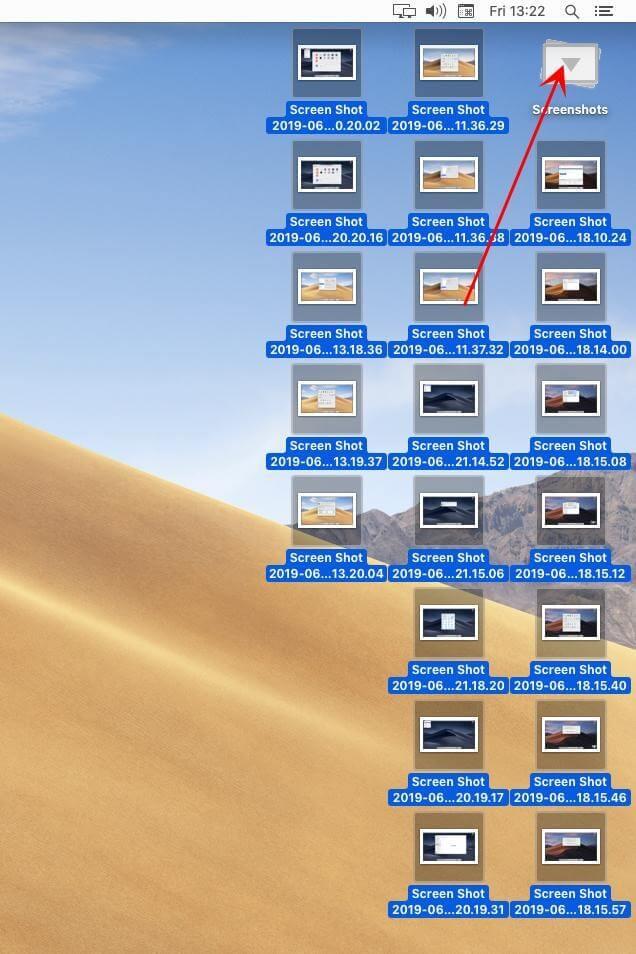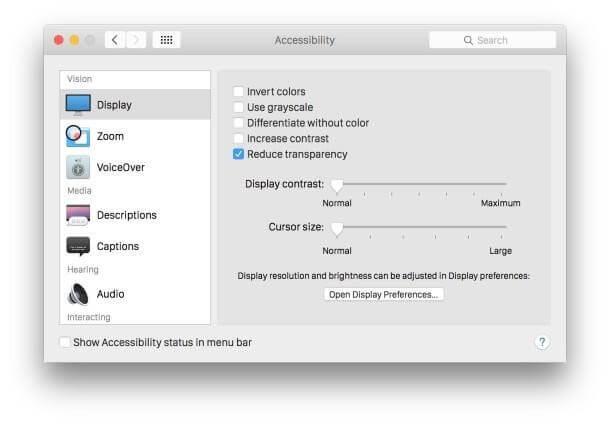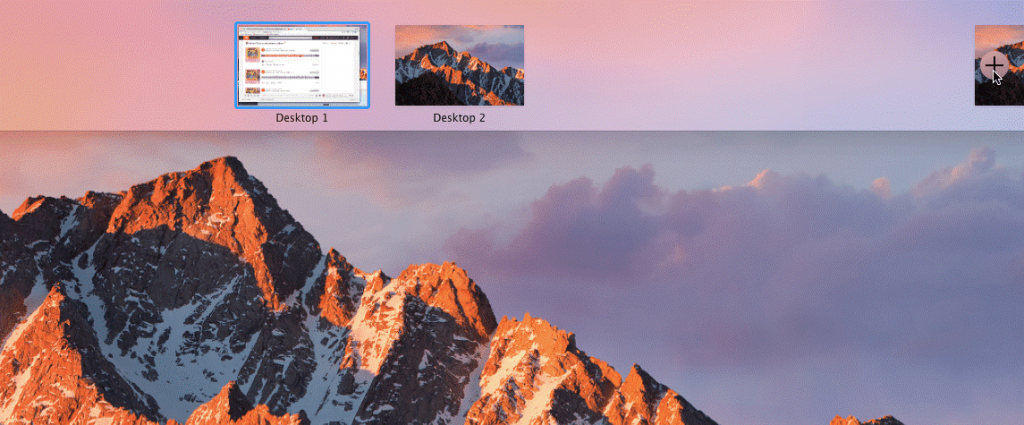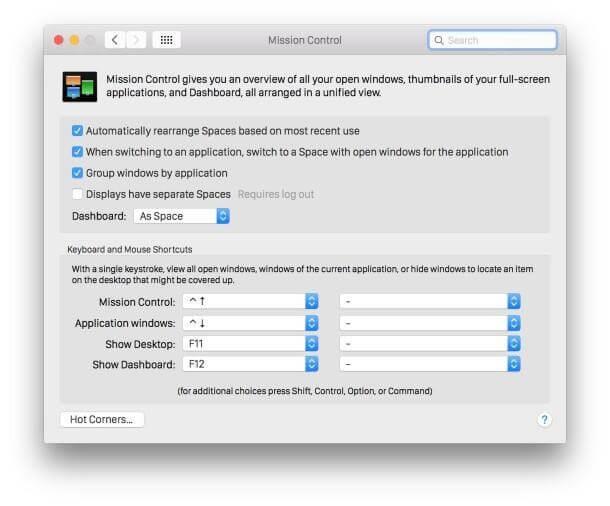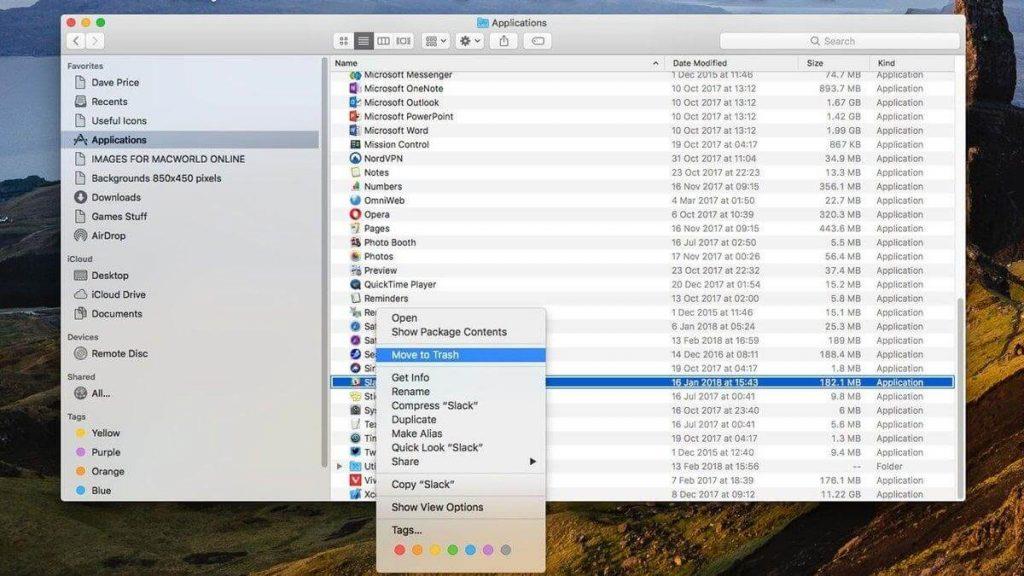Valahányszor megnézi az Activity Monitort Mac számítógépén, biztosan felfedezte a WindowServer folyamatot , amely mindig sok CPU-t vesz igénybe . Most elgondolkodhat azon, hogy mi az a WindowServer folyamat, miért fut Mac-en, miért fogyaszt olyan sok CPU-erőforrást, biztonságos-e és így tovább. Nos, ebben a bejegyzésben megvitatjuk a WindowServer folyamattal kapcsolatos összes kérdését!
Mi a WindowServer folyamat és biztonságos?
Laikus kifejezéssel a macOS-folyamat az, amely az asztal összes vizuális oldalának kezeléséért felelős – a dokkolósáv, a menüsor és így tovább. A WindowServer folyamat biztosítja az irányítást a felhasználói felület és a hardver között . Számos dolog miatt a WindowServer több CPU ciklust vesz igénybe. Tartalmazza az asztalon elhelyezett összes mappát/fájlt, aktivált effektusokat, például átlátszóságot és vetett árnyékokat, egy zsúfolt asztalt ikonokkal és régebbi Mac-eket, amelyek legújabb verzióit futtatják (vizuális effektusokkal küszködve).
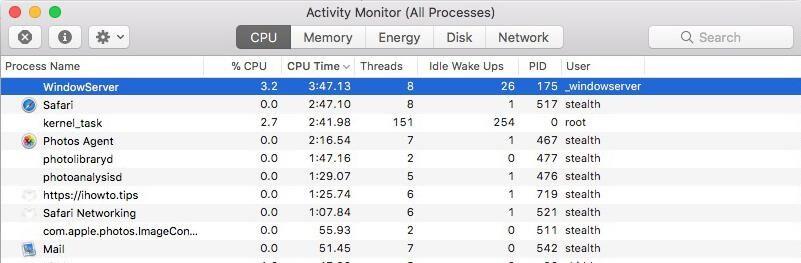
A WindowServer folyamat erőforrás-fogyasztási aránya számos ok miatt magasra emelkedik, ami automatikusan lassú Mac teljesítményhez vezet. Az összes program elakad, nehéz lesz elérni a Findert, a képernyővédő remegni kezd, és úgy tűnik, hogy az összes végrehajtott parancs késik.
 További tipp
További tipp
További tipp:
Ha azt látja, hogy a Mac lassan vagy nem reagál, azonnal telepítse a Cleanup My System programot . A Smart Cleanup funkciója elég jól működik. Ezenkívül az alkalmazás számos tisztítási és optimalizálási rutint futtat, hogy felszabadítsa a szükségtelenül elfoglalt RAM-ot (levélmellékletek, kukák, nagy és régi fájlok), megtisztítsa a kéretlen fájlokat, naplókat, cookie-kat és egyéb redundáns adatokat, amelyek ronthatják az általános teljesítményt.


Ha többet szeretne megtudni a Mac Cleaning, Optimization & Protection eszközről , kattintson ide a teljes áttekintés elolvasásához!
Mit tehetünk a WindowServer CPU-használatának csökkentése érdekében Macen?
Tartalomjegyzék
A következő lépésekkel csökkentheti a WindowServer CPU-használati problémáit Mac rendszeren:
1. Csökkentse minimálisra az asztalon mentett fájlok és mappák számát
Például, ha 30 fájl van az asztalon és 10 mappa, próbálja meg mindet hozzáadni egy mappához, vagy eltávolíthatja a tűket az asztalról, és áthelyezheti máshová. Ezzel a WindowServer folyamat egyszerűen egy vizuális elemre összpontosít 40 helyett.
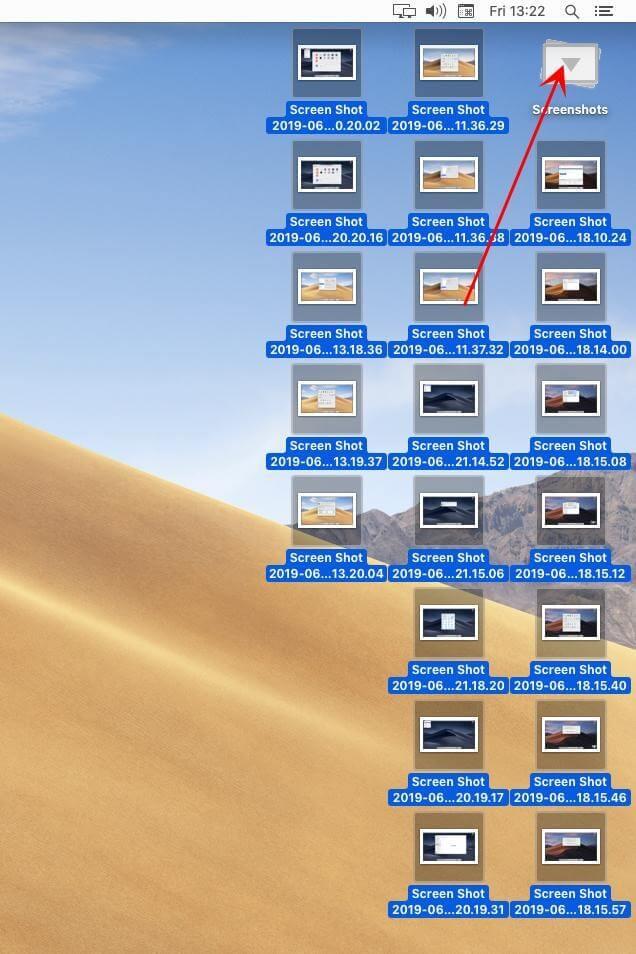
Érdemes elolvasni: 15 legjobb módszer a Mac, MacBook és iMac megtisztítására
2. Zárja be a tűket az ablakokon
Biztosan értette, hogy a WindowServer Process hogyan fogyasztja a CPU-ciklusokat. Minél több Windows és böngészőlap lesz nyitva, annál több erőforrást használnak fel. Ha régebbi gépet használ, az erőforrás-felhasználás minden bizonnyal nagyobb lesz. Ezért a fogyasztás csökkentése érdekében zárja be a szükségtelenül megnyitott böngészőlapokat. Abban az esetben, ha bármilyen program elindul a háttérben, ami jelenleg nem használ, egyszerűen lépjen ki, hogy kezelje a CPU-használatot Macen.
3. Az átlátszó effektusok kikapcsolása
A vizuális effektusokat adó funkciók több RAM-ot és egyéb rendszererőforrást foglalnak el. Egyszerűen kapcsolja ki az átlátszó effektusokat Mac-en, hogy az eszköz zökkenőmentesen és gyorsabban működjön. Jelentős lökést ad a gépednek. Íme, hogyan kell csinálni:
- Navigáljon a Rendszerbeállításokhoz.
- Nyissa meg a Kisegítő lehetőségeket, és lépjen a Megjelenítés lehetőség felé.
- Jelölje be az Átlátszóság csökkentése melletti négyzetet.
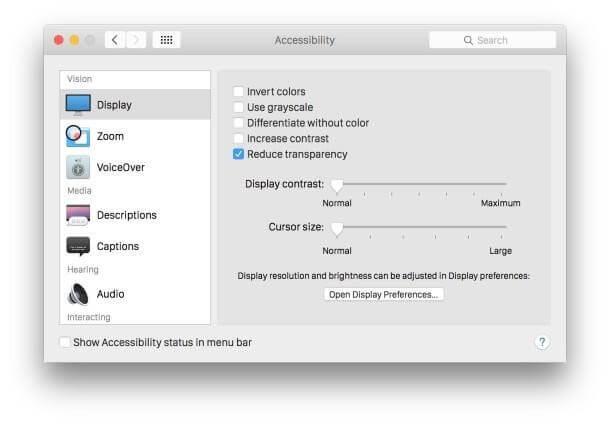
Ez csökkenti a WindowServer CPU-használatát Macen. Ezen kívül a következő megoldásokat is kipróbálhatja.
4. Csökkentse a további asztali számítógépek számát
Nos, több felhasználó azt javasolta, hogy az asztali számítógépek számának bezárása a Mission Controlból jelentős változást hozott. Próbáld ki a következőket:
- Nyomja meg az F5 billentyűt a Mission Control elindításához MacBookon.
- Most egyszerűen vigye az egérmutatót bármely olyan asztalra, amelyet jelenleg nem használ.
- Nyomja meg az (X) gombot a bezáráshoz!
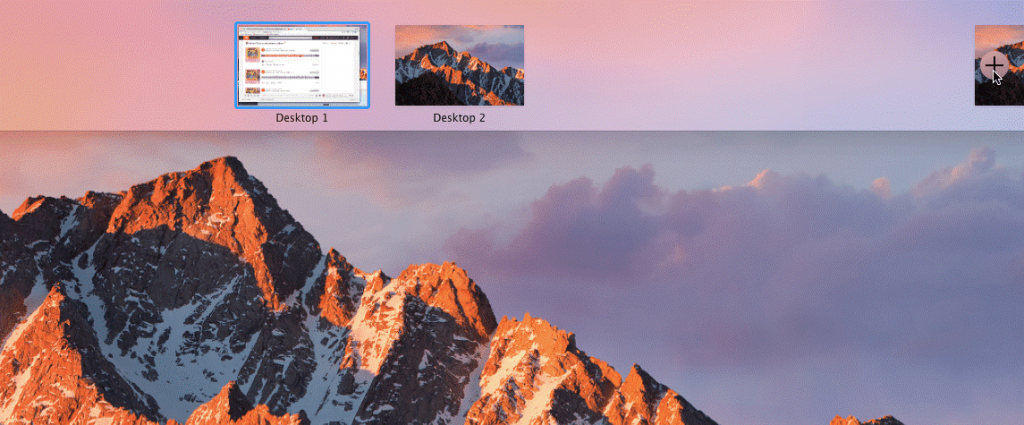
5. Több kijelzője van? Kapcsolja ki a Spaces funkciót mindegyiknél
Ha több képernyős beállítást használ, a következő dolog, amit meg kell próbálnia csökkenteni a WindowServer CPU-használatát Mac rendszeren, a következő:
- Indítsa el a Rendszerbeállításokat, és lépjen a Mission Control elemre.
- Most egyszerűen kapcsolja ki azt a beállítást, amely szerint „A kijelzőknek külön helyük van”.
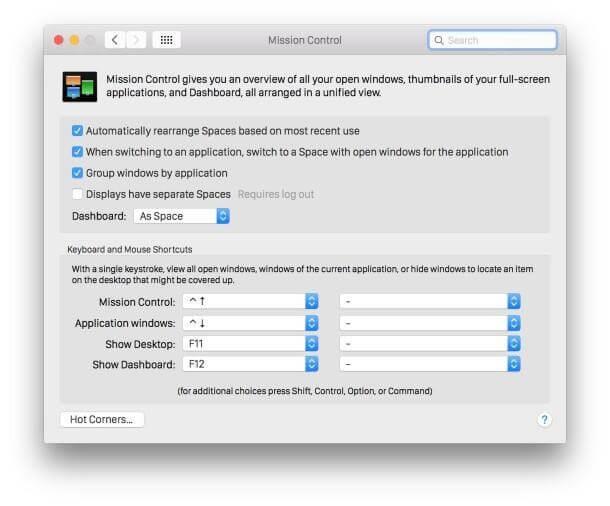
- A változtatások sikeres végrehajtásához indítsa újra a Mac-et!
Ezen kívül le kell állítani a küldetésirányító terek átrendezését. Próbálja meg kikapcsolni a „Helyek automatikus átrendezése a legutóbbi használat alapján” beállítást. Számos felhasználó szemtanúja volt a Mac rendszeren végrehajtott nagy előrelépésnek, amely csökkenti a WindowServer CPU-használatát.
Érdemes elolvasni: Hogyan lehet javítani a képernyő villogásával kapcsolatos problémát Mac, MacBook és iMac számítógépeken?
6. Távolítsa el a problémás alkalmazásokat Mac számítógépéről
Időnként egy programhiba vagy vírusfertőzés a WindowServer magas CPU-használatát okozhatja Mac számítógépen. Tehát nézze át a gépére telepített programok listáját, és ha azt gyanítja, hogy bármilyen nem kívánt alkalmazás helyet csinál a számítógépén, vagy nem emlékszik a telepítésre, egyszerűen távolítsa el.
Ha gyorsan szeretne törölni egy alkalmazást Mac rendszeren, mindössze annyit kell tennie, hogy:
- Keresse meg az adott segédprogramot a Finderben.
- Húzza az alkalmazást a Kukába. Alternatív megoldásként kiválaszthatja, és a Fájl > Áthelyezés a kukába menüpontra léphet.
- Előfordulhat, hogy meg kell adnia felhasználónevét és jelszavát.
- Folytassa az alkalmazás sikeres eltávolításával a Mac számítógépről.
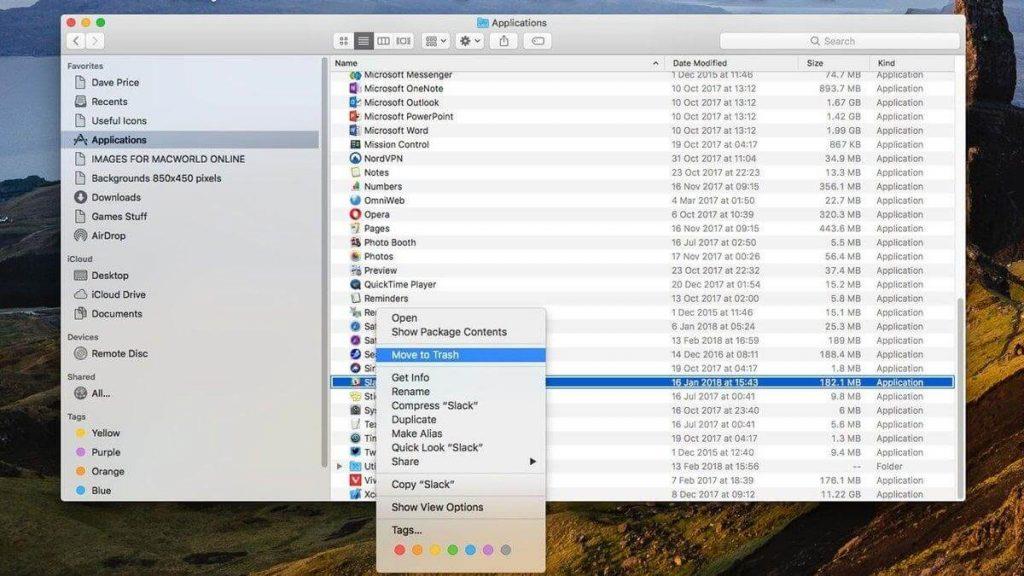
Ne felejtse el rendszeresen üríteni a szemetet, hogy ne halmozódjanak fel redundáns adatok a tárhelyen, vagy ne emészsék fel a RAM-ot, ami a WindowServer magas CPU-használatát okozza Macen. Ezen túlmenően erősen javasoljuk, hogy futtasson le egy rosszindulatú program vizsgálatot Mac számítógépén, hogy megszabadítsa a rendszert a rosszindulatú tartalomtól és egyéb fenyegetésektől.
Az utolsó megoldás – A WindowServer CPU-használatának javítása vagy csökkentése Mac rendszeren (2021)
Ha egyik megoldás sem működött a WindowServer-folyamat miatti magas CPU-használati problémák megoldásában, az utolsó lehetőség marad az NVRAM vagy a PRAM visszaállítása a Mac számítógépen. Ezzel rengeteg problémát megoldhat a MacBookon, például a képernyőfelbontás megváltoztatásának képtelenségét, az akkumulátor nem töltődik megfelelően, az eszköz nem ismeri fel a külső eszközöket , furcsa egérgörgetési sebességet stb. Az alábbi útmutatón keresztül részletesen megismerheti a folyamatot.
Ismer más módszereket a WindowServer CPU használatának csökkentésére Macen? Ossza meg javaslatait az alábbi megjegyzések részben! Ezenkívül ne felejtsen el megnézni minket a Facebookon és a YouTube-on .

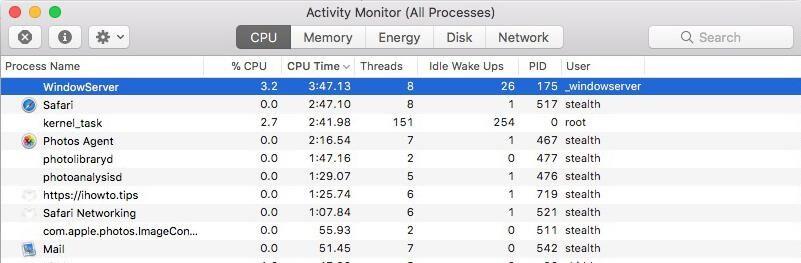
 További tipp
További tipp